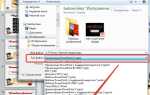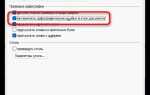Надпись о WordPress часто появляется в подвале сайта, демонстрируя использование этой CMS. Для тех, кто стремится создать уникальный бренд или повысить уровень доверия посетителей, удаление или замена этой надписи – важный этап настройки. Стандартная фраза «Создано на WordPress» может быть удалена вручную через правку темы или с помощью специальных плагинов.
Прямое редактирование файла footer.php в папке темы позволяет быстро убрать или заменить текст, однако требует осторожности: любые обновления темы могут вернуть надпись обратно. Альтернативой служат дочерние темы или кастомные хуки, которые сохраняют изменения при обновлениях. Плагины для удаления копирайта предлагают удобный интерфейс и автоматическую защиту от возврата стандартного текста, но требуют проверки совместимости с используемой версией WordPress.
Удаление надписи – не просто косметическая правка. Важно убедиться, что выбранный способ не нарушает лицензионные соглашения и не влияет на функциональность сайта. Оптимальный подход зависит от конкретной темы, опыта работы с WordPress и целей проекта.
Удаление надписи из футера через редактирование файла footer.php
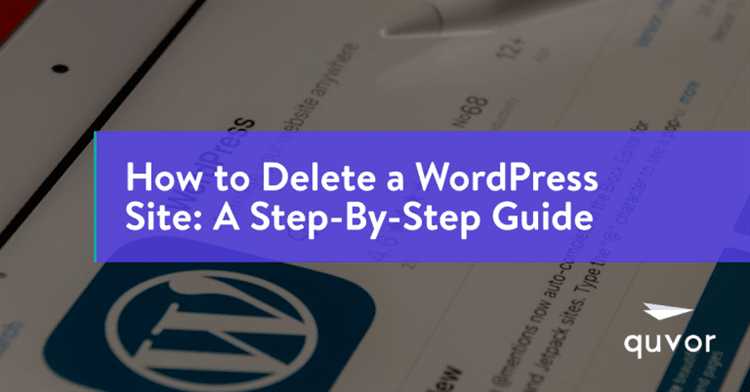
Для удаления надписи о WordPress в футере необходимо отредактировать файл footer.php вашей активной темы. Файл расположен в папке /wp-content/themes/имя_темы/. Подключитесь к сайту через FTP или используйте встроенный редактор в админ-панели WordPress (Внешний вид → Редактор темы → footer.php).
Удалите или измените этот фрагмент, но убедитесь, что структура HTML футера сохранена корректно, чтобы не нарушить отображение сайта. В некоторых темах копирайт может формироваться с помощью функции do_action('wp_footer') или через хуки – в таком случае потребуется искать вызовы соответствующих функций в файлах темы.
После внесения изменений сохраните файл и обновите страницу сайта. Если надпись не исчезла, проверьте, не перекрывается ли она настройками в кастомайзере (Внешний вид → Настроить → Футер) или в дополнительных плагинах для управления футером.
Для сохранения изменений при обновлении темы рекомендуется создать дочернюю тему и редактировать footer.php именно в ней, чтобы избежать потери правок при обновлениях.
Скрытие надписи с помощью CSS: быстрый способ без изменения кода
Если нужно убрать стандартную надпись WordPress, не трогая файлы темы, можно воспользоваться CSS. Это не влияет на функциональность и не требует доступа к PHP.
Алгоритм действий:
- Определите селектор элемента с надписью. В браузере откройте консоль (F12), используйте инструмент выбора и найдите HTML-элемент, который содержит текст «WordPress». Обычно это
footer,div.site-infoилиspan.copyright. - Добавьте правило CSS, скрывающее этот элемент, например:
selector {
display: none !important;
}Где selector – найденный CSS-селектор. Например, .site-info или #colophon .site-info.
- Внесите CSS через встроенный редактор темы в разделе «Внешний вид» → «Настроить» → «Дополнительные стили» или через плагин для пользовательских CSS.
- Сохраните изменения и обновите страницу для проверки.
Советы:
- Если скрываемый элемент содержит ссылки, убедитесь, что это не нарушит навигацию.
- Используйте
!important, чтобы переопределить встроенные стили темы. - Проверяйте отображение на мобильных устройствах, чтобы избежать пустых пространств.
Этот метод не удаляет надпись из кода, но визуально избавляет от неё без риска поломать сайт.
Использование плагинов для удаления или замены ссылки WordPress
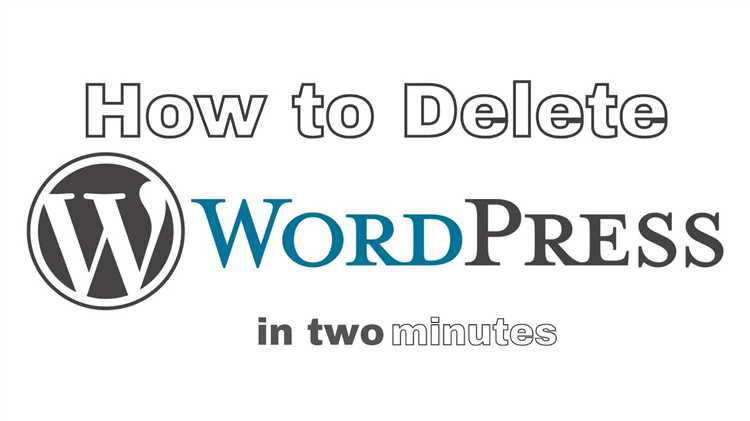
Classic Editor не подходит, зато отлично работают плагины вроде Remove Footer Credit, WP Custom Admin Interface или Footer Putter. Они позволяют не только удалить надпись, но и заменить ее на собственный текст с ссылкой или без нее.
Настройка обычно сводится к вводу нового содержимого в специальное поле. Важно проверить, что выбранный плагин совместим с вашей темой, иначе замена не отобразится или сайт может некорректно работать.
Для продвинутых пользователей подойдут плагины с функцией внедрения пользовательского кода (PHP или CSS), например, Code Snippets. С их помощью можно удалить или модифицировать ссылку через фильтры темы, не затрагивая файлы напрямую.
Перед установкой рекомендуется сделать резервную копию сайта и проверить работу плагина на тестовом стенде, чтобы избежать потери данных или сбоев в отображении.
Как найти и убрать надпись из шаблона темы

- Перейдите в административную панель WordPress и откройте раздел Внешний вид > Редактор тем или подключитесь к сайту через FTP/файловый менеджер хостинга.
- Просмотрите код файла на наличие функций
echo,printили прямых HTML-тегов с текстом, связанным с WordPress. В некоторых темах используется функцияget_template_part()или хукdo_action('wp_footer'), в таком случае проверьте подключаемые файлы или функции вfunctions.php. - Если текст хранится в виде строки, просто удалите или замените её. Если это вызов функции, проверьте, не переопределена ли она в
functions.phpили в дочерней теме. - Проверьте файл
style.cssна наличие контента, добавленного через CSS-псевдоэлементы (content) с надписью.
После удаления или изменения текста сохраните файлы и обновите страницу сайта для проверки результата. При использовании дочерней темы изменения лучше вносить именно в неё, чтобы избежать потери правок при обновлении основной темы.
Удаление надписи с помощью дочерней темы (child theme)
Для удаления надписи о WordPress без потери возможности обновления темы используйте дочернюю тему. Создайте папку для дочерней темы в wp-content/themes. В ней создайте файл style.css с обязательными метаданными:
/*
Theme Name: Название дочерней темы
Template: имя_родительской_темы
*/
Затем создайте файл functions.php, чтобы подключить стили родительской темы:
add_action('wp_enqueue_scripts', function() {
wp_enqueue_style('parent-style', get_template_directory_uri() . '/style.css');
});
После создания и активации дочерней темы все изменения сохранятся при обновлении родительской, что исключит повторное появление стандартной надписи.
Правила редактирования лицензии темы при удалении ссылки WordPress

Удаление ссылки на WordPress из темы требует строгого соблюдения условий лицензии, чаще всего это GPL (General Public License). Согласно GPL, разрешается изменять и распространять код, но сохранение авторских прав и лицензии обязательно. Это значит, что ссылка на WordPress в коде темы может быть удалена или изменена, если вы не нарушаете авторские права и сохраняете лицензирование исходного кода.
Перед удалением ссылки необходимо проверить файл лицензии (обычно LICENSE.txt или подобный) и комментарии в коде, где указываются требования к отображению ссылок. Некоторые темы содержат дополнительные соглашения или требуют оставить ссылку в подвале сайта, что может быть частью условий использования, но юридически такие условия должны соответствовать GPL.
Если вы изменяете тему, важно сохранить уведомления об авторских правах в файлах темы, даже если внешняя ссылка удалена. Это обеспечивает соответствие требованиям GPL и предотвращает возможные претензии со стороны разработчиков. При необходимости рекомендуется оставить альтернативное указание на автора темы в административной панели или документации.
Изменения в теме не должны мешать её работе или нарушать целостность исходного кода. При распространении изменённой темы указывайте, что вы внесли правки, и прилагайте оригинальную лицензию. Это позволит сохранять прозрачность и юридическую чистоту проекта.
Удаление надписи из административной панели WordPress
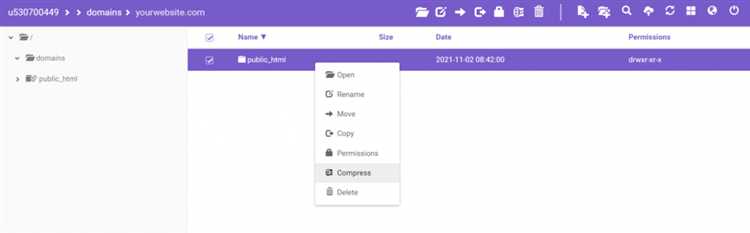
Для удаления текста внизу админ-панели добавьте в functions.php следующий код:
function remove_admin_footer_text() {
echo '';
}
add_filter('admin_footer_text', 'remove_admin_footer_text');Если нужно заменить стандартный текст на свой, измените строку echo ''; на echo 'Ваш текст';.
Для удаления логотипа WordPress в верхнем левом углу панели, примените этот код:
function custom_admin_logo() {
echo '<style>
#wp-admin-bar-wp-logo { display: none !important; }
</style>';
}
add_action('admin_head', 'custom_admin_logo');При использовании данных методов изменения сохраняются при обновлении WordPress, если вы работаете с дочерней темой. В противном случае изменения могут быть перезаписаны.
Для более удобного управления можно использовать плагины, например, Adminimize или White Label CMS, которые позволяют без кода скрывать или изменять элементы админ-панели.
Проверка сайта на остаточные упоминания WordPress после удаления
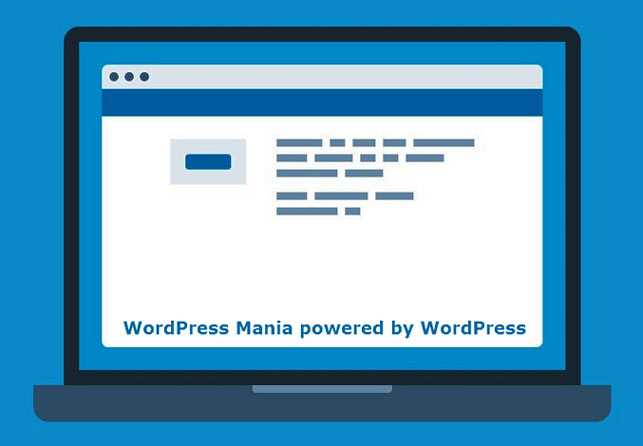
После удаления стандартных надписей WordPress важно удостовериться, что на сайте не осталось скрытых упоминаний платформы. Для этого выполните последовательные действия:
1. Поиск в исходном коде страниц. Откройте несколько ключевых страниц сайта, нажмите Ctrl+U или используйте инструменты разработчика в браузере, чтобы просмотреть HTML-код. Используйте поиск по ключевым словам wordpress, wp-, wp-content, wp-includes. Любое упоминание укажет на остаточные ссылки, файлы или комментарии.
2. Анализ заголовков HTTP. Выполните запросы к сайту через консоль с помощью curl -I https://ваш_сайт/ и проверьте наличие заголовков X-Powered-By или других, содержащих «WordPress». Их нужно отключить через настройки сервера или файлы конфигурации.
3. Проверка файлов шаблона и плагинов. В коде тем и активных плагинов просмотрите footer.php, header.php и функции, которые могут генерировать скрытые упоминания или ссылки на WordPress. Особое внимание уделите мета-тегам и генерации RSS-ленты.
4. Использование внешних инструментов. Воспользуйтесь сервисами вроде BuiltWith, Wappalyzer или WhatCMS. Они выявляют технологическую платформу сайта. Если WordPress всё ещё определяется, это значит, что остались файлы или настройки, выдающие CMS.
5. Очистка кэша и CDN. После внесения изменений обязательно очистите кэш браузера, серверный кэш и CDN (например, Cloudflare), чтобы обновлённый код отображался корректно без старых данных с упоминаниями.
Регулярная проверка по перечисленным методам гарантирует полное удаление следов WordPress с вашего сайта и предотвращает раскрытие используемой платформы.
Вопрос-ответ:
Можно ли убрать надпись о WordPress с сайта, если я не обладаю техническими знаниями?
Да, это возможно. Обычно надпись находится внизу страниц и удаляется через изменение файла шаблона сайта. Если вы не знакомы с редактированием кода, можно воспользоваться плагинами, которые позволяют редактировать или скрывать этот текст без глубоких знаний. Также можно обратиться к специалисту, чтобы избежать ошибок.
Какой файл нужно изменить, чтобы убрать стандартный текст о WordPress?
Обычно нужная надпись находится в файле footer.php, который отвечает за нижнюю часть сайта. Его можно найти в папке с активной темой оформления. В этом файле нужно найти строку с текстом или ссылкой и удалить её либо заменить на свою. Перед изменениями рекомендуется создать резервную копию файла.
Повлияет ли удаление надписи на работоспособность сайта?
Удаление самого текста обычно не нарушает работу сайта, если вносить изменения аккуратно и не трогать другие части кода. Однако неправильное редактирование файлов темы может привести к ошибкам отображения. Поэтому важно сохранять резервные копии и проверять сайт после внесения изменений.
Можно ли убрать надпись о WordPress с сайта бесплатно?
Да, это можно сделать без оплаты. Для этого достаточно получить доступ к файловой системе сайта через панель управления хостингом или FTP и вручную отредактировать файл шаблона, либо использовать бесплатные плагины, которые позволяют менять или скрывать нижний колонтитул. Платить за такую операцию не обязательно.